使用Aspose.Cell控件实现Excel高难度报表的生成(三)
在之前几篇文章中,介绍了关于Apsose.cell这个强大的Excel操作控件的使用,相关文章如下:
使用Aspose.Cell控件实现Excel高难度报表的生成(一)
使用Aspose.Cell控件实现Excel高难度报表的生成(二)
使用Aspose.Cell控件实现多个Excel文件的合并
这几篇文章,都对Apose.Cell这个控件生成各种Excel的方式进行了阐述,对直接把DataTable或者IList生成Excel的操作,对通过模板方式实现自定义报表的各种方式,以及多个文件的合并的方式进行了介绍。
本文继续介绍该控件进一步的使用,也主要介绍如何动态生成(不使用模板文件)各种单元格,以及图表的增加等功能,介绍生成的表格完全自定义,这个报表时一个典型的图文并茂的统计报表,它的最终样式如下所示。
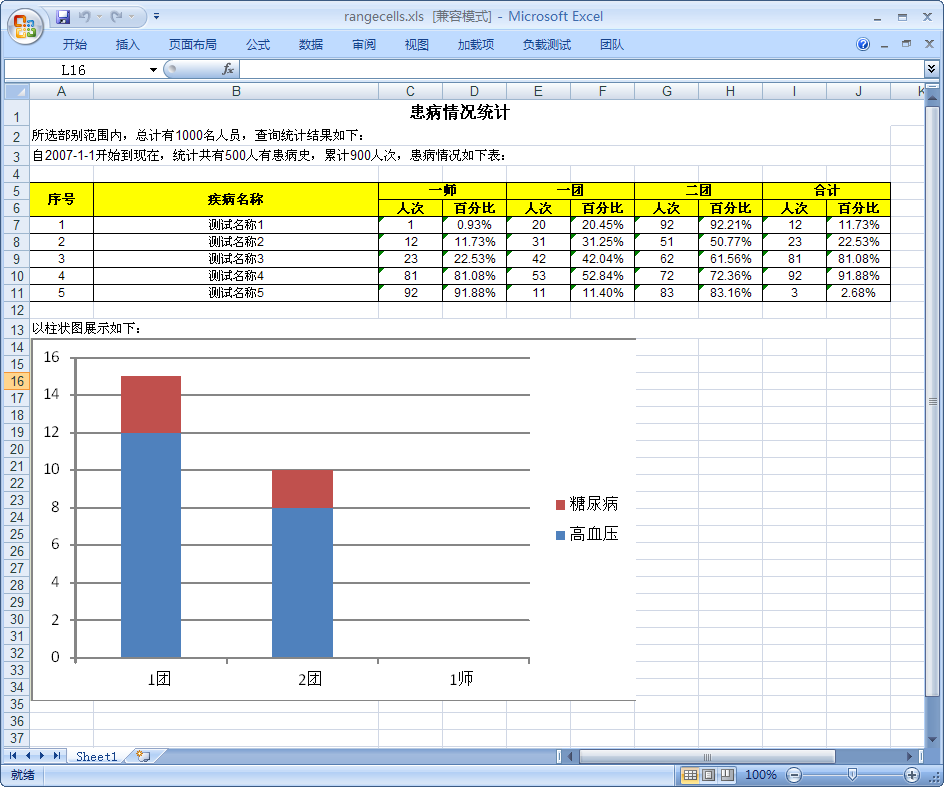
这个报表,表格数据是动态生成,图形则是直接从窗体的图表控件(如ZedGraph图表控件)或者PictureBox控件中获取,写入Excel文档中的。
测试程序主界面如下所示。
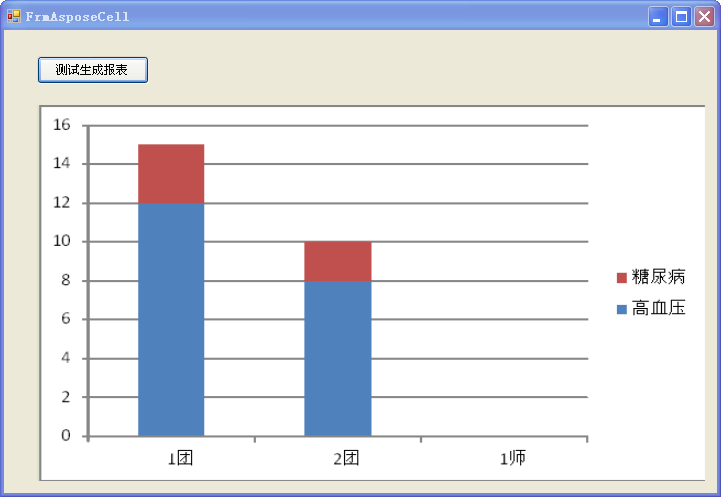
和很多其他的Excel操作控件(NPOI、Myxls)一样吗,Apose.Cell也提供了WorkBook、WorkSheet、Range、Cell这些对象的包装,操作这些对象,基本上能够满足我们各种复杂的需求,给我们更加弹性化的操作。
1、 添加基本对象进行操作
Workbook workbook = new Workbook();
Worksheet worksheet = workbook.Worksheets[0];
这几个对象是操作Excel必须的,如果需要设定生成的Excel打印预览的参数,进行一些属性设置,如下所示。

Workbook workbook = new Workbook();
Worksheet worksheet = workbook.Worksheets[0]; worksheet.PageSetup.Orientation = PageOrientationType.Landscape;//横向打印
worksheet.PageSetup.Zoom = 100;//以100%的缩放模式打开
worksheet.PageSetup.PaperSize = PaperSizeType.PaperA4;

我们知道,由于该报表完全是手工生成,报表的标题,以及下面几行说明文字,也是需要生成的,操作其实就是把一些单元格合并为一个区域(Range),然后赋值,改变样式就可以了,如下所示的效果和代码


Range range; Cell cell;
int colSpan = 4 + DeptNameList.Count * 2;
range = worksheet.Cells.CreateRange(0, 0, 1, colSpan);
range.Merge();
range.RowHeight = 20;
range.Style = CreateTitleStyle(workbook);
cell = range[0, 0];
cell.PutValue("患病情况统计"); range = worksheet.Cells.CreateRange(1, 0, 1, colSpan);
range.Merge();
range.RowHeight = 15;
cell = range[0, 0];
cell.PutValue("所选部别范围内,总计有1000名人员,查询统计结果如下:"); range = worksheet.Cells.CreateRange(2, 0, 1, colSpan);
range.Merge();
range.RowHeight = 15;
cell = range[0, 0];
cell.PutValue("自2007-1-1开始到现在,统计共有500人有患病史,累计900人次,患病情况如下表:");

2、生成报表头部表格
报表中最复杂的是表头的生成,因为它是不规则的表头,因此需要很细的操作Cell和Range对象,实现复杂表头(也是很常见的)的生成。
这个是慢工出细活,需要对Cell和Range熟悉使用,然后给他们分配不同的行列就可以生成一个标准如下的表头了。


Style headStyle = CreateStyle(workbook, true);
Style normalStyle = CreateStyle(workbook, false);
int startRow = 4;
range = worksheet.Cells.CreateRange(startRow, 0, 2, 1);
range.Merge();
range.Style = headStyle;
cell = range[0, 0];
cell.PutValue("序号");
cell.Style = headStyle; range = worksheet.Cells.CreateRange(startRow, 1, 2, 1);
range.Merge();
range.Style = headStyle;
range.ColumnWidth = 40;
cell = range[0, 0];
cell.PutValue("疾病名称");
cell.Style = headStyle; int startCol = 2;
foreach (string deptName in DeptNameList)
{
range = worksheet.Cells.CreateRange(startRow, startCol, 1, 2);
range.Merge();
range.Style = headStyle;
cell = range[0, 0];
cell.PutValue(deptName); cell = worksheet.Cells[startRow + 1, startCol];
cell.PutValue("人次");
cell.Style = headStyle;
cell = worksheet.Cells[startRow + 1, startCol + 1];
cell.PutValue("百分比");
cell.Style = headStyle; startCol += 2;
} range = worksheet.Cells.CreateRange(startRow, startCol, 1, 2);
range.Merge();
range.Style = headStyle;
cell = range[0, 0];
cell.PutValue("合计"); cell = worksheet.Cells[startRow + 1, startCol];
cell.PutValue("人次");
cell.Style = headStyle;
cell = worksheet.Cells[startRow + 1, startCol + 1];
cell.PutValue("百分比");
cell.Style = headStyle;
#endregion

3、填入表格内容
这个不算复杂,只需要遍历然后生成内容到单元格即可。

//写入数据到Excel
startRow = startRow + 2;
for (int i = 0; i < dt.Rows.Count; i++)
{
startCol = 0;
for (int j = 0; j < dt.Columns.Count; j++)
{
DataRow dr = dt.Rows[i];
cell = worksheet.Cells[startRow, startCol];
cell.PutValue(dr[j]);
cell.Style = normalStyle; startCol++;
}
startRow++;
}

4、插入图表及导出打开操作
这个Apose.Cell控件的WorkSheet提供了worksheet.Pictures.Add方法,可以添加图片的操作,不过图片是通过流方式写入,我们把图表的Image对象转换一下,创建一个内存流就可以了。如下所示。

//写入图注
startRow += 1;//跳过1行
range = worksheet.Cells.CreateRange(startRow++, 0, 1, colSpan);
range.Merge();
range.RowHeight = 15;
cell = range[0, 0];
cell.PutValue("以柱状图展示如下:"); //插入图片到Excel里面
byte[] bytes = ImageHelper.ImageToBytes(this.pictureBox1.Image);
using (MemoryStream stream = new MemoryStream(bytes))
{
worksheet.Pictures.Add(startRow, 0, stream);
} //Save the excel file.
string saveFile = FileDialogHelper.SaveExcel("rangecells.xls", "C:\\");
if (!string.IsNullOrEmpty(saveFile))
{
workbook.Save(saveFile);
if (MessageUtil.ShowYesNoAndTips("保存成功,是否打开文件?") == System.Windows.Forms.DialogResult.Yes)
{
System.Diagnostics.Process.Start(saveFile);
}
}

至此,基于Apose.Cell的自定义报表的另外一种操作也全部实现了,为了实现这个简单的例子,以便在项目中使用,花了不少时间,不过以后对于生成这类复杂的和自定义报表,可以直接利用它们基础的对象进行操作即可;
如果是一些常规的报表,可以利用自定义模板的方式生成,然后绑定数据源;如果是二维表,或者ILIst集合,导出Excel就更简单了。以上两种都可以直接利用封装好的AsposeExcelTools来进行操作,这个通用的类库,可以省却每次去编写代码的繁琐,提高效率。
使用Aspose.Cell控件实现Excel高难度报表的生成(三)的更多相关文章
- 使用Aspose.Cell控件实现Excel高难度报表的生成(二)
继续在上篇<使用Aspose.Cell控件实现Excel高难度报表的生成(一)>随笔基础上,研究探讨基于模板的Aspose.cell报表实现,其中提到了下面两种报表的界面,如下所示: 或者 ...
- 使用Aspose.Cell控件实现Excel高难度报表的生成
1.使用Aspose.Cell控件实现Excel高难度报表的生成(一) http://www.cnblogs.com/wuhuacong/archive/2011/02/23/1962147.html ...
- 使用Aspose.Cell控件实现Excel高难度报表的生成(一)
时光飞逝,生活.工作.业余研究总是在不停忙碌着,转眼快到月底,该月的博客文章任务未完,停顿回忆一下,总结一些经验以及好的东西出来,大家一起分享一下.本文章主要介绍报表的生成,基于Aspose.Cell ...
- (转)使用Aspose.Cell控件实现Excel高难度报表的生成(一)
本文章主要介绍报表的生成,基于Aspose.Cell控件的报表生成.谈到报表,估计大家都有所领悟以及个人的理解,总的来说,一般的报表生成,基本上是基于以下几种方式:一种是基于微软Excel内置的引擎来 ...
- 利用Aspose.Cell控件导入Excel非强类型的数据
导入Excel的操作是非常常见的操作,可以使用Aspose.Cell.APOI.MyXls.OLEDB.Excel VBA等操作Excel文件,从而实现数据的导入,在导入数据的时候,如果是强类型的数据 ...
- 利用Aspose.Word控件和Aspose.Cell控件,实现Word文档和Excel文档的模板化导出
我们知道,一般都导出的Word文档或者Excel文档,基本上分为两类,一类是动态生成全部文档的内容方式,一种是基于固定模板化的内容输出,后者在很多场合用的比较多,这也是企业报表规范化的一个体现. 我的 ...
- 使用Aspose.Cell控件实现多个Excel文件的合并
之前有写过多篇关于使用Apose.Cell控件制作自定义模板报表和通用的导出Excel表格数据的操作,对这个控件的功能还是比较满意,而且也比较便利.忽然有一天,一个朋友说:你已经有生成基于自定义模板报 ...
- 用Aspose.Cells控件读取Excel
Aspose是一个很强大的控件,可以用来操作word,excel,ppt等文件,用这个控件来导入.导出数据非常方便.其中Aspose.Cells就是用来操作Excel的,功能有很多.我所用的是最基本的 ...
- 基于C#语言MVC框架Aspose.Cells控件导出Excel表数据
控件bin文件下载地址:https://download.csdn.net/download/u012949335/10610726 @{ ViewBag.Title = "xx" ...
随机推荐
- java 枚举类型分析
最近做android开发,需要用到枚举值,这样可以连续赋值,我按之前c++那样书写,如下所示: public enum ColorSelect { RED_BAGE = 0, GREEN_BAGE, ...
- [转] - QPixmap全局变量载入多张图片失效问题
我想qt 中QPixmap这个类大家都很熟悉,它可以很简单的在标签上贴图:例如: QPixmap p; p.load("1.png"): label->setPixmap(p ...
- ie8默认主页/起始页无法修改
HKEY_CURRENT_USER\Software\Policies\Microsoft 展开Microsoft,查看其下是否包含子项 Internet Explorer? 若有,请删除.这一步应该 ...
- mongodb 手动分片的命令汇总
手动分片的操作 自动分片会带来性能的下降. 所以要合理使用手动分片. 并且配合Tag一起使用. # 对于4个shard的程序, 预先处理的指令1. 加入分片服务器sh.addShard( " ...
- Physically Based Render in Game 序
基于物理渲的渲染理论,从SIGGRAPH06被Naty Hoffman等人提出后,近年来也越来越多的被各大游戏公司所采用,几乎已经是次世代游戏的标准特性,也是每个3D游戏工作者所必备的知识,尽管每年S ...
- 20145317彭垚 《Java程序设计》第8周学习总结
20145317彭垚 <Java程序设计>第8周学习总结 教材学习内容总结 第十四章 1.NIO的定义 InputStream.OutputStream的输入输出,基本上是以字节为单位进行 ...
- nginx下使用memcache
nginx配置支持memcache,但不支持写,支持读,所以读取部分由程序设置,整个代码如下nginx的server段配置如下:#将静态文件放入memcachelocation ~* \.(gif|j ...
- zero cycles - 1 to 30 cycles - tens of millions of cycles
Computer Systems A Programmer's Perspective Second Edition To this point in our study of systems, we ...
- Deep_learning
https://en.wikipedia.org/wiki/Deep_learning
- Flink - FlinkKafkaConsumer08
先看 AbstractFetcher 这个可以理解就是,consumer中具体去kafka读数据的线程,一个fetcher可以同时读多个partitions的数据来看看 /** * Base cl ...
